Winamp telepítés leírás

A Winamp telepítésének összefoglalója Windows operációs rendszerre screenshot-okkal, képekkel illusztrálva. Ebben a telepítési leírásban kiemeltük az installálás folyamatának legfontosabb lépéseit, felhívva a figyelmet azokra az opciókra, amik a későbbiekben befolyásolhatják a program működését.
Előkészületek
Ellenőrizzük, hogy a telepítőfájl kompatibilis legyen a Windows rendszerünk aktuális verziójával. Részletes információk a Winamp szoftverről. Az installálás megkezdése előtt lehetőleg zárjunk be minden egyéb futó programot.
1. A telepítés indítása
Ha az állomány be van csomagolva (zip formátum), a tartalmát csomagoljuk ki egy ideiglenes mappába. A telepítés előtt mindig győződjünk meg róla, hogy tűzfalunk és víruskereső programunk be van kapcsolva. Kattintsunk az install fájlra és kezdjük meg a telepítést. Abban az esetben, ha a tűzfal figyelmeztető üzenetet dob fel, olvassuk azt el és ha mindent rendben találunk, engedélyezzük a telepítőfájl működését.
A telepítési nyelv kiválasztása után a Winamp üdvözlő ablaka fogad minket az mp3 lejátszó alkalmazás rövid ismertetőjével. Kattintsunk a „Tovább” gombra. A „Mégsem” gombbal bármikor kiléphetünk a telepítőből.
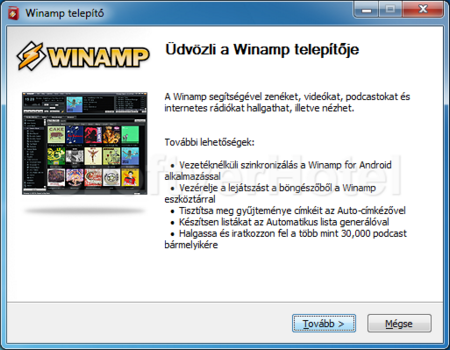
2. Licencszerződés
Mielőtt az Winamp-ot telepítenénk számítógépünkre, tisztában kell legyünk a szoftver Licencszerződésében foglaltakkal. Olvassuk el figyelmesen, majd annak elfogadása esetén kattintsunk az "Elfogadom" gombra.
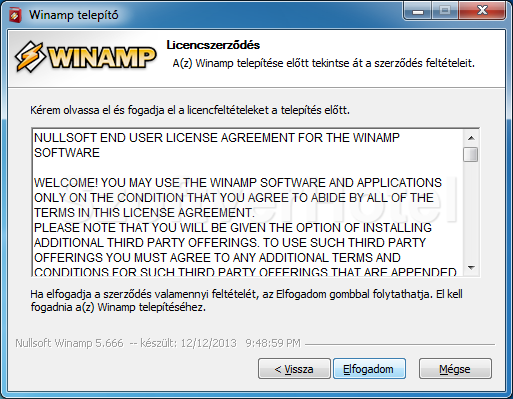
3. Telepítési mappa
Alap beállításként a „C:\Program Files\Winamp” mappába történik a telepítés, de választhatunk másik mappát is a „Tallózás…” gombbal. Jóváhagyás esetén folytassuk a „Következő” gombra kattintva.
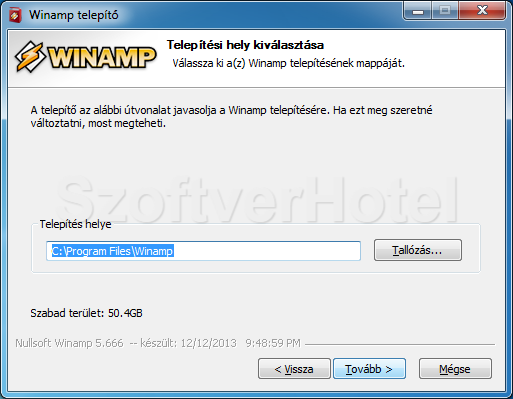
4. Összetevők kiválasztása
A program teljes szolgáltatásához választhatjuk a „Teljes” telepítő csomagot. Ha valamire nincs szükség, a jelölést onnan szedjük ki. Jóváhagyás esetén folytassuk a „Tovább” gombbal.
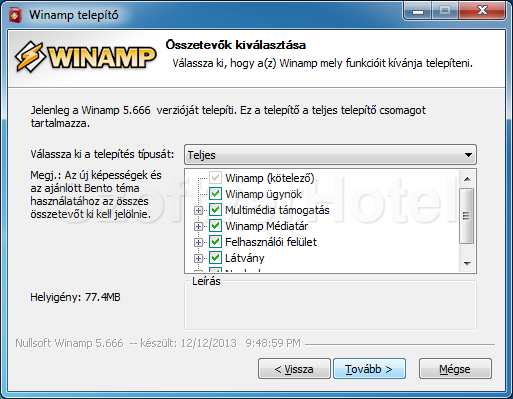
5. Parancsikonok
Jelöljük ki a létrehozni kívánt parancsikon fajtáját attól függően, honnan szeretnénk elérni vagy indítani a programot. Ha módosítani szeretnénk a beállításokon, a „Vissza” gombbal még megtehetjük a zt. A „Mégsem” gombbal megszakíthatjuk a telepítést.
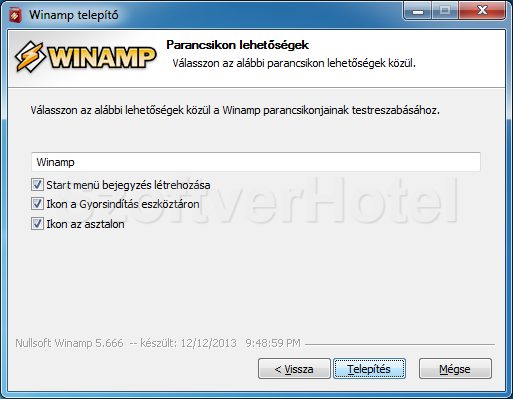
6. Telepítés
A telepítés pár percet vesz igénybe. Legyünk türelemmel míg az alkalmazás létrehozza mappáit és felmásolja a szükséges állományokat.
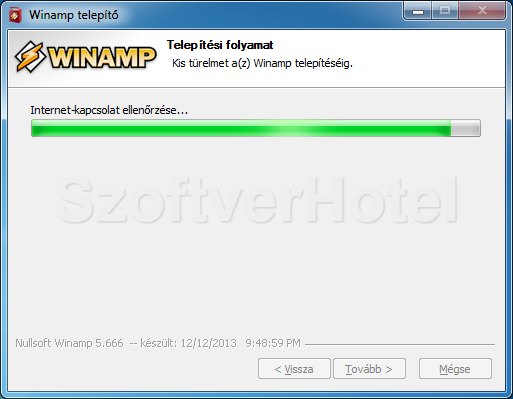
7. Telepítés lezárása
A „Befejezés” gombbal zárjuk be a telepítő alkalmazást.
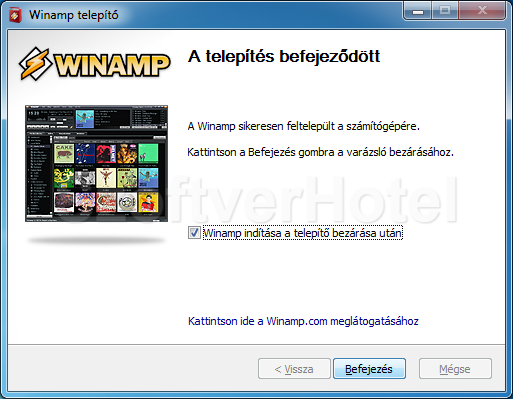
Gratulálunk! A Winamp program sikeresen települt számítógépünkre, megkezdhetjük a használatát. Esetenként a Windows igényli az operációs rendszer újraindítását, ebben az esetben a telepítés végeztével tegyük ezt meg. A programot a Start menüből futtathatjuk.










